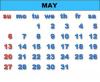Microsoft Publisher предлага много инструменти за проектиране, които ви позволяват да създавате всякакъв тип публикация или документ. По същество можете да правите всичко в Publisher, включително билети. Най-лесният начин да направите билети в Microsoft Publisher е да изтеглите шаблон за билет от уебсайта на Microsoft Office и да го модифицирате в Publisher със собствен текст, цветове и графики. Тези стъпки могат да се използват за създаване на билети както в Microsoft Publisher 2003, така и в 2007.
Етап 1
Отидете на уебсайта на Microsoft Office (вижте раздела Ресурси) и щракнете върху „Шаблони“ в синята лента в горната част.
Видео на деня
Стъпка 2
Превъртете надолу до полето „Преглед на шаблони“ и кликнете върху „Още категории“. Кликнете върху „Билети“ в списъка.
Стъпка 3
Покажете всички шаблони, които са налични в Publisher, като филтрирате резултатите. Щракнете върху „Издател“ от падащото меню под „Филтриране по продукт“ в лявата част на екрана.
Стъпка 4
Щракнете върху шаблон, когато намерите такъв, който ви харесва, след което щракнете върху „Изтегляне“. В зависимост от това как е настроена вашата система, може да бъдете помолени първо да запазите шаблона или просто да се отвори в Publisher.
Стъпка 5
Въведете свой собствен текст в шаблона, след като бъде отворен в Publisher. Щракнете в текстовите полета на шаблона, за да въведете текст. За да промените цвета на текста, маркирайте го и използвайте инструментите под "Формат" и "Шрифт", за да промените цвета на шрифта.
Стъпка 6
Добавете графики към шаблона. Отидете на „Вмъкване“ и „Картина“. За да добавите снимка или друга графика, която е запазена на вашия компютър, щракнете върху „От файл“. За да потърсите и добавите клип арт, изберете „Изображение на клипове“.
Стъпка 7
Изтрийте всички допълнителни текстови полета или графики, които не ви трябват, като щракнете върху тях и след това натиснете клавиша „Изтриване“.
Стъпка 8
Отидете на „Формат“ и „Фон“, за да промените или добавите фон към билета. Опциите за различните типове фонове ще се появят в полето от лявата страна на екрана. Кликнете върху един, за да го приложите към билета.
Стъпка 9
Запазете билета и го разпечатайте.